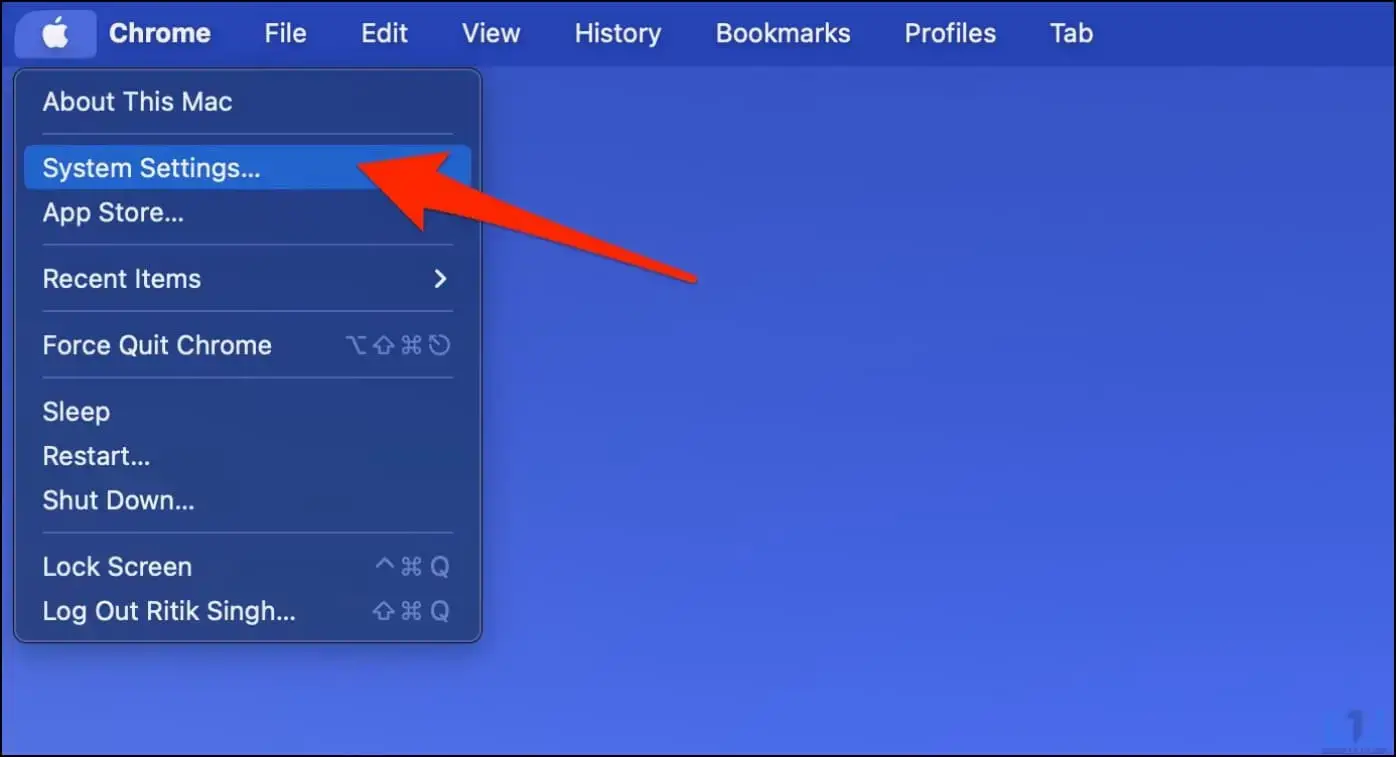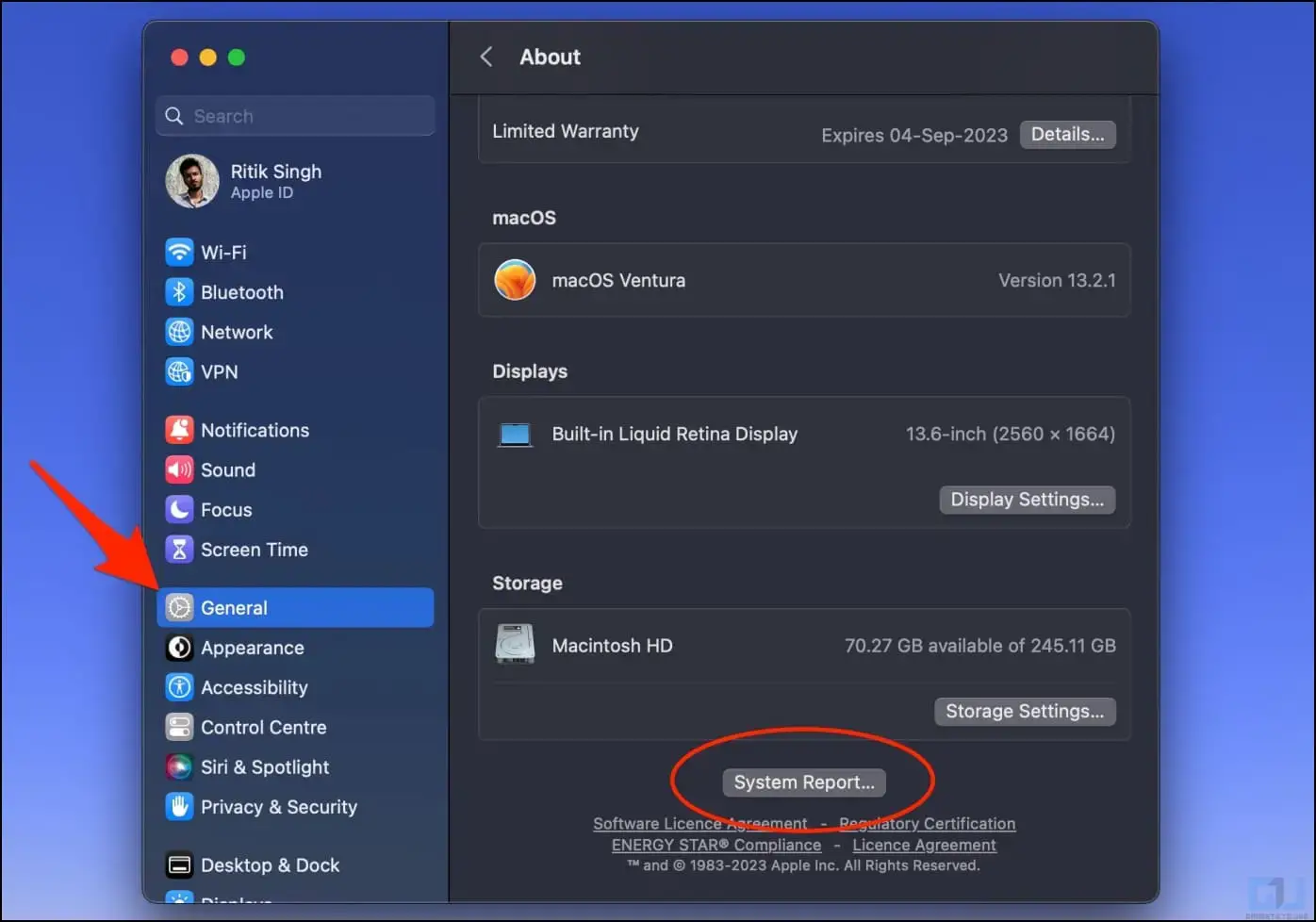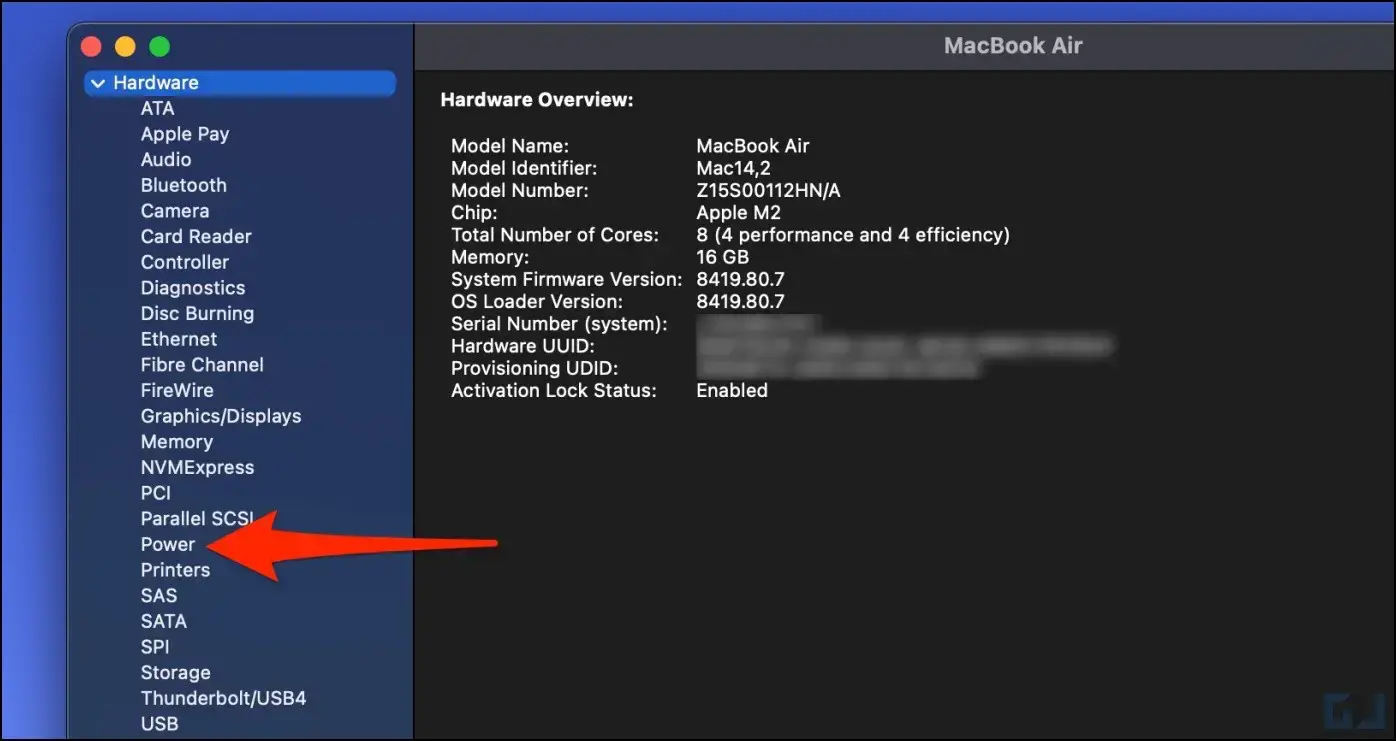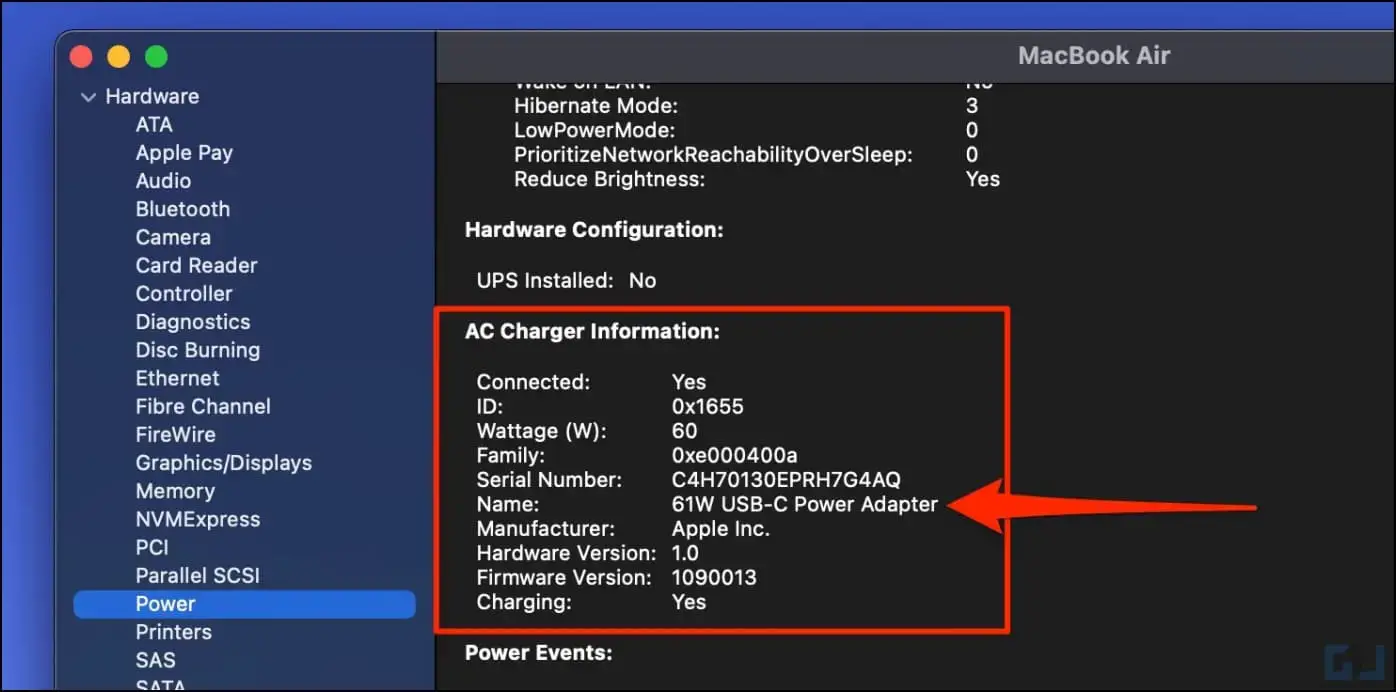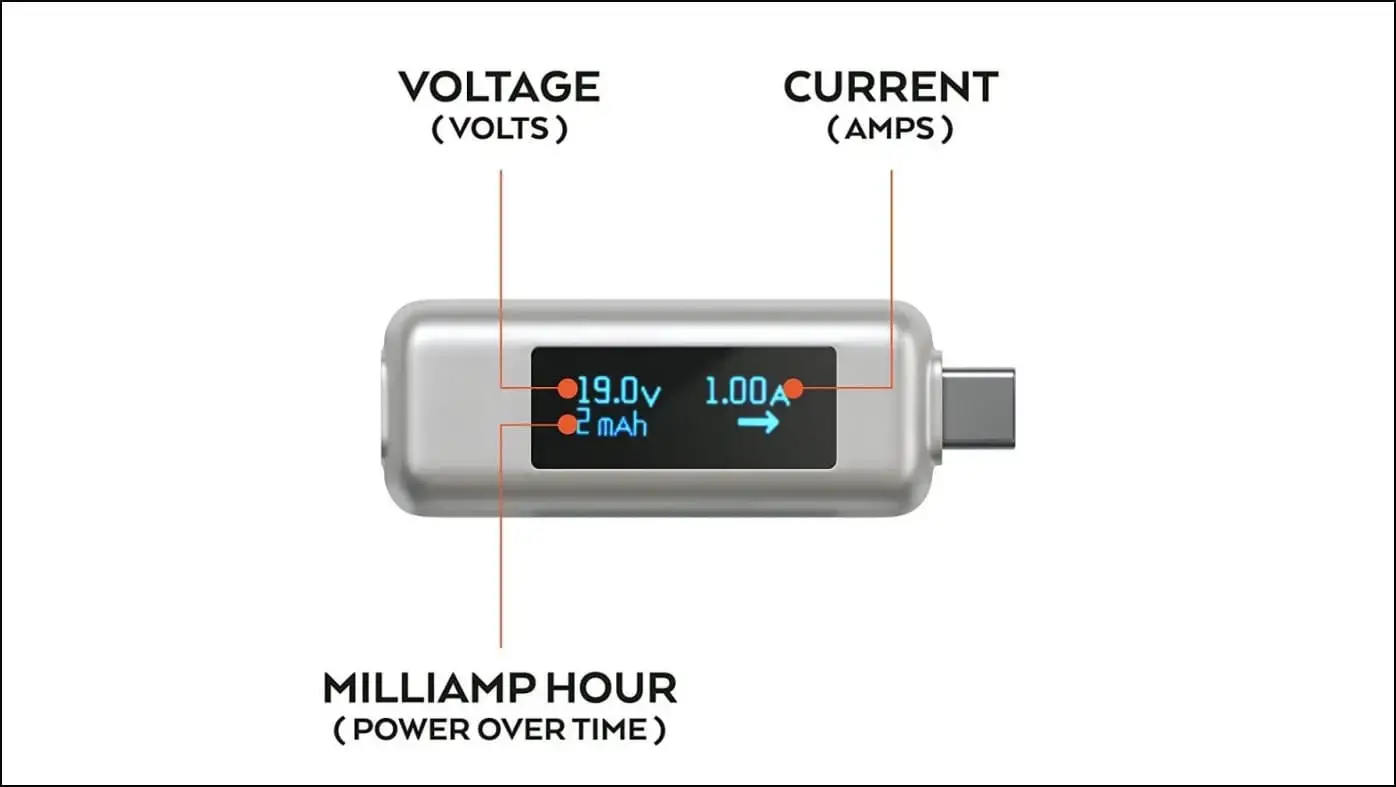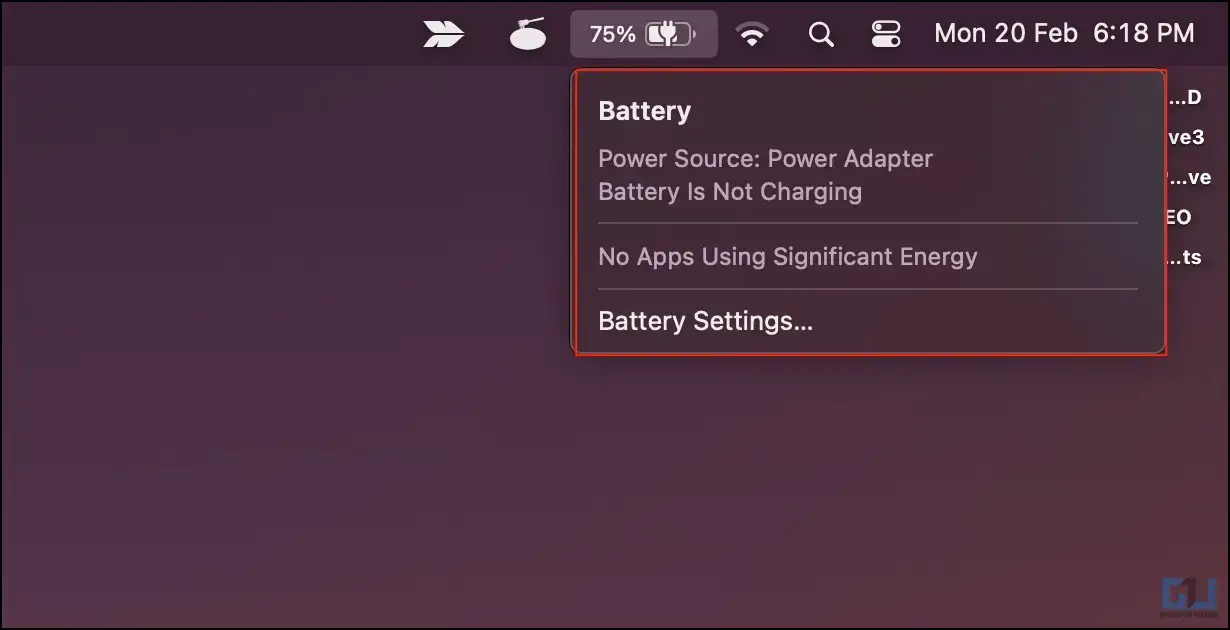2 Möglichkeiten, die Ladegeschwindigkeit auf dem MacBook Air oder Pro zu überprüfen
Lädt Ihr MacBook langsam oder überhaupt nicht? Oder wollen Sie nur wissen, ob der PD-Adapter den Mac schnell genug auflädt? So einfach es ist, den Ladezyklus des Akkus zu überprüfen, die Bestimmung der Ladegeschwindigkeit auf einem MacBook kann schwierig sein. Aber keine Sorge, wir sind hier mit zwei Arbeitsmethoden, um die Ladegeschwindigkeit und Leistung Ihres MacBook Air oder Pro zu überprüfen.
Wie überprüfe ich die Ladegeschwindigkeit Ihres MacBook?
MacBooks werden von wiederaufladbaren Lithium-Ionen-Zellen angetrieben, die in ihr Gehäuse gepackt sind. Und wie jedes andere batteriebetriebene Gerät bewältigen MacBooks alle gängigen Probleme, z. B. dass das Gerät nicht lädt, zu langsam lädt oder sich beim Anschließen seltsam verhält.
Eine einfachere Möglichkeit zur Fehlerbehebung (und gleichzeitig zur Überprüfung, ob das Ladegerät ordnungsgemäß funktioniert) besteht darin, die Ladeleistung zu ermitteln. Im Folgenden finden Sie zwei praktische Möglichkeiten, um die Ladegeschwindigkeit auf jedem MacBook zu überprüfen. Die Anleitung funktioniert für alle M1- und M2-Siliziummaschinen von Intel oder Apple.
Finden Sie die MacBook-Ladegeschwindigkeit mithilfe des Systemberichts
1. Klicken Sie auf das Apple-Logo in der oberen linken Ecke. Wählen System Parameter aus den angezeigten Optionen.
2. Drücken Sie General aus der Seitenleiste links.
3. Scrollen Sie nach unten und klicken Sie auf System Bericht.
4. Sous Hardware-Auswahlleistung aus der Seitenleiste links.
5. Scrollen Sie auf diesem Bildschirm nach unten zu Informationen zum AC-Ladegerät.
6. Hier sehen Sie, ob das MacBook lädt und die aktuelle Ladeleistung oder -geschwindigkeit. Außerdem wird der Name des Ladegeräts und des Herstellers (falls verfügbar) angezeigt.
Zum Beispiel verwende ich den offiziellen 67-W-Adapter, um das MacBook Air M2 aufzuladen, das 67 W Leistung abgibt.
Höhere Leistung bedeutet, dass Ihr MacBook schneller aufgeladen wird. Beachten Sie jedoch, dass dies von der maximalen Leistung des Ladeadapters abhängt. Das aktuelle MacBook Air M2 und das 14-Zoll- und 16-Zoll-MacBook Pro (ab 2021) unterstützen Schnellladen mit bis zu 140 W.
Überprüfen Sie die Ladeleistung mit einem USB-C-Leistungsmesser
Eine andere Möglichkeit besteht darin, dedizierte USB-C-Leistungsmesser zu verwenden, die als Vermittler zwischen dem Ladekabel und dem Ladeanschluss Ihres Macs eingesteckt werden können. Diese kleinen Dongles informieren Sie in Echtzeit über Strom und Spannung der USB-C-Stromquelle. Einige zeigen auch die Energiemenge, die von ihrer Verbindung übertragen wird.
Sie können damit nicht nur die Ladegeschwindigkeit Ihres MacBook überprüfen, sondern auch feststellen, ob der angeschlossene Adapter sicher verwendet werden kann und die Hardware nicht beschädigt.
Hier sind einige der USB-C-Leistungsmesser, die wir empfehlen:
Woher weiß ich, ob das Netzteil den Mac auflädt oder nicht?
Drücken Sie auf Ihrem Mac die Batteriesymbol rechts neben der oberen Menüleiste. Hier sehen Sie die Batterieinformationen neben einer der folgenden Meldungen:
- « Energiequelle: Batterie« - Das MacBook ist nicht an ein Ladegerät angeschlossen.
- « Stromquelle: Netzteil | Der Akku wird nicht aufgeladen„- Die Maschine wird derzeit über den angeschlossenen Adapter mit Strom versorgt. Die zugeführte Leistung ist jedoch zu gering, um die Maschine aufzuladen. Der Akku kann auch zu 100 % aufgeladen sein.
- « Stromquelle: Netzteil | Der Akku wird aufgeladen„- Alles funktioniert normal. Ihr MacBook wird über den Adapter mit Strom versorgt, während gleichzeitig der Akku aufgeladen wird.
Wie kann ich ein MacBook reparieren, das angeschlossen ist, aber der Akku nicht aufgeladen wird?
Wenn Sie die sehen "Stromquelle: Netzteil, Akku wird nicht geladen" Meldung in der Akku-Menüleiste, liefert der Adapter möglicherweise nicht genug Strom. Dies kann normalerweise passieren, wenn Sie Ihr iPhone/iPad-Ladegerät oder ein PD-Ladegerät mit geringer Leistung (18 oder 20 W) verwenden, um Ihr MacBook aufzuladen.
In diesem Fall laden Sie das MacBook am besten auf, indem Sie es ausschalten und angeschlossen lassen. Wenn die Maschine eingeschaltet ist, wird eine große Menge Energie verbraucht, um das System am Laufen zu halten. Und da die Adapterleistung nicht übereinstimmen kann, bleibt die Maschine entweder beim gleichen Prozentsatz hängen oder lädt sich langsam auf.
Wenn Sie es ausschalten, während es angeschlossen ist, wird der gesamte Strom zum Laden des Akkus verwendet. Und während es bei so wenig Input noch lange dauern wird, lädt das MacBook zumindest ordentlich auf.
Pack
So können Sie die Ladegeschwindigkeit oder Leistung Ihres MacBook mit oder ohne Messgerät überprüfen. Außerdem haben wir auch erklärt, warum der Mac nicht aufgeladen wird, obwohl er an den Adapter angeschlossen ist. Wenn Sie noch Zweifel oder Fragen haben, zögern Sie nicht, uns über die Kommentare zu kontaktieren. Bleiben Sie dran für weitere Tipps und Tricks.
Entdecken Sie noch mehr Vergleiche, Testberichte und Produkttests sowie Tipps und Tricks auf neuf.tv